如果您使用 OneNote 學習工具、Word 中的學習工具,以及 Microsoft 365和 Microsoft Edge 中的大聲朗讀,您可以下載並套用文字到語音轉換功能的新語言和語音。
重要: 並非所有語言套件都支援文字到語音轉換。 使用文字到語音轉換功能檢視語言,& 不同的語音選項。
在 Windows 10和 Windows 11 中安裝文字到語音轉換的語言
在 Windows 10 和 Windows 11 設定中,您可以安裝不同的語言套件,以翻譯和朗讀不同語言的內容。
若要安裝新的語言,
-
開啟 Windows 裝置上的 [開始] 功能表,然後選取 [設定 > 時間 & 語言]。
-
>[新增語言 ] 選擇 [ 語言] 或 [語言 & 地區 ]。
-
在搜尋列中搜尋語言,或從清單中選擇語言。 具有文字到語音轉換功能的語言套件會

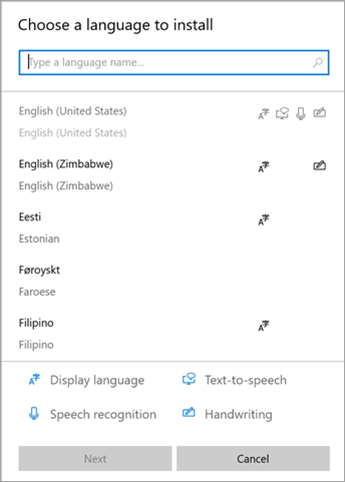
-
接下來,您會看到所選語言可用的功能及其下載大小。 核取或取消核取方塊以選擇您想要安裝的功能,然後選取 [ 安裝]。
-
設定為我的 Windows 顯示語言: 將 [設定] 和 [檔案總管 等 Windows 功能翻譯成您選取的語言。
-
文字到語音轉換:有聲會朗讀螢幕上的文字。
-
語音辨識:可讓您說話而非打字。 需要文字到語音轉換安裝。
-
手寫:辨識您在裝置上書寫的內容。
-
6. 安裝新語言之後,流覽至 [語言],然後在您的 [慣用語言 ] 列表中尋找。 選取您的語言,然後選擇 [選項 ] 以調整其他語言設定、下載功能等。
語音設定和語音
如果您的語言提供文字到語音轉換功能,您可以調整語音設定,以在使用如 沈浸式閱讀程式 中大聲朗讀等音效功能時變更閱讀程式語音和速度。 您也可以下載語音套件、連接麥克風以進行語音辨識等等。
若要變更語音設定:
-
開啟 Windows 裝置上的 [開始 ] 功能表,然後選取 [設定 > 時間 & 語言]。
-
選取 [語音]。 從這裡調整您的語音選項:
-
語音語言:選取下拉式清單以選擇您想要的語言。
-
辨識此語言的非原生輔色:偵測及翻譯語言中不同的輔色。
-
語音: 變更預設語音、語音速度,以及預覽語音。
-
-
從 [麥克風] 區段選取 [開始 使用],逐步執行 Cortana 麥克風設定。
在 Windows 8.1 中安裝新的文字轉換語音功能的語言
在任何的 Windows 8.1 版本中,執行下列動作︰
-
開啟 [控制台]。
-
在 [語言] 選取語言。
-
選取 [新增語言]。
-
在開啟的清單中,選取您要新增的語言,然後選取清單底部的 [ 新增 ] 按鈕。
-
在您新增的語言底下,選取 [下載並安裝語言套件]。
Windows 會隨即下載並安裝該語言套件。 系統會提示您重新啟動電腦。
重新啟動您的電腦後,即可使用文字轉換語音功能的新語言,而學習工具沈浸式閱讀程式將可辨識頁面上的文字並以正確的語言讀出。
Windows 提供的文字轉換語音功能的語言和語音
|
語言 (地區) |
Windows 10 和 Windows 8.1 |
Windows 8 |
姓名 |
性別 |
|---|---|---|---|---|
|
中文 (香港) |
是 |
否 |
Tracy |
女性 |
|
中文 (台灣) |
是 |
是 |
Hanhan |
女性 |
|
中文 (中華人民共和國) |
是 |
是 |
Huihui |
女性 |
|
英文 (美國) |
是 |
是 |
Zira |
女性 |
|
英文 (美國) |
是 |
是 |
David |
男性 |
|
英文 (英國) |
是 |
是 |
Hazel |
女性 |
|
法文 (法國) |
是 |
是 |
Hortense |
女性 |
|
德文 (德國) |
是 |
是 |
Hedda |
女性 |
|
義大利文 (義大利) |
是 |
否 |
Elsa |
女性 |
|
日文 (日本) |
是 |
是 |
Haruka |
女性 |
|
韓文 (韓國) |
是 |
是 |
Heami |
女性 |
|
波蘭文 (波蘭) |
是 |
否 |
Paulina |
女性 |
|
葡萄牙文 (巴西) |
是 |
否 |
Maria |
女性 |
|
俄文 (俄羅斯) |
是 |
否 |
Irina |
女性 |
|
西班牙文 (墨西哥) |
是 |
否 |
Sabina |
女性 |
|
西班牙文 (西班牙) |
是 |
是 |
Helena |
女性 |
還可以從下列協力廠商提供者購買其他文字轉換語音功能的語言︰
附註: 這些選項僅供參考。 Microsoft 不為任何特定協力廠商的軟體背書,亦不能為其安裝和使用提供任何支援。 如需這些產品的說明,請連絡其原始製造商。
開放原始碼文字轉換語音功能的語言
免費之文字轉換語音功能的語言可從開放原始碼提供者 eSpeak 下載。 這些語言均可搭配 Windows 7 使用,但有些可能還不適用於 Windows 8、Windows 8.1 或 Windows 10。 如需詳細資訊,請檢視可用的 eSpeak 語言與代碼清單。
下載 eSpeak 語言
-
下載標題為 setup_espeak-1.48.04.exe 的 "Compiled for Windows" 版本。
-
下載完成後,在第一個安裝程序畫面選取 [下一步 ] 以開始安裝。
-
確認安裝路徑,然後選取 [下一步]。
-
針對您想要安裝的語言與旗標,輸入兩個字母的代碼。 舉例來說,如果您想要針對英文、西班牙文、波蘭文、瑞典文以及捷克文,新增文字轉換語音功能,畫面將如下所示︰

若要使用某語言的替代語音,您可以選取其他命令,來變更各種不同的語音和發音屬性。 如需詳細資訊,請參閱 http://espeak.sourceforge.net/voices.html。 附加一個加號 (+) 與 Variant 名稱,即可對任何語言的語音套用預設的語音 Variant。 男性聲音的 Variant 為 +m1、+m2、+m3、+m4、+m5、+m6 及 +m7。 女性聲音的 Variant 為 +f1、+f2、+f3、+f4 及 +f5。 您也可以選擇選用的聲音效果,例如 +croak 或 +whisper。
-
選取 [下一步 ] 兩次,然後選取 [安裝]。











